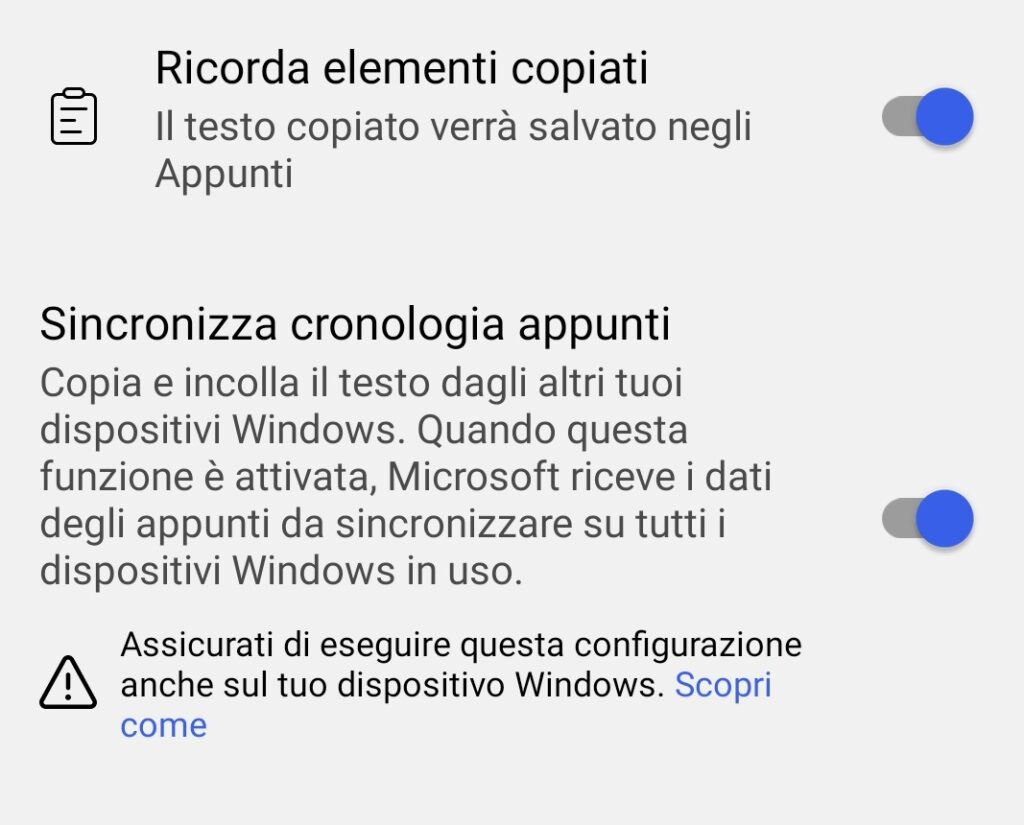La sincronizzazione dei dati tra più dispositivi può essere estesa, in modo molto semplice, anche agli Appunti e, quindi, a tutto il testo copiato. Per sincronizzare gli Appunti tra Windows e Android è possibile sfruttare alcune funzionalità del sistema operativo di Microsoft oltre all’app SwiftKey, una delle tastiere più complete e popolari a disposizione degli utenti Android. Questa funzionalità è davvero comoda e può essere attivata in modo molto semplice. Impostando la sincronizzazione degli Appunti è possibile, ad esempio, copiare un testo dal proprio smartphone Android ed incollarlo in un documento Word aperto sul proprio PC Windows.
Si tratta di una funzionalità che può tornare molto comoda in svariati contesti, rendendo la vita molto più semplice all’utente. La sincronizzazione degli Appunti permette di creare unico ecosistema sia il PC Windows che lo smartphone Android. Microsoft lavora da tempo all’integrazione tra i due sistemi operativi. Con l’app Il tuo Telefono, ad esempio, messo a disposizione degli utenti Windows un sistema semplice per accedere ai dati del proprio smartphone Android in modo immediato. Con l’arrivo di Windows 11, inoltre, è possibile accedere alle app Android dal PC grazie al sottosistema integrato che di portare in ambiente Windows tutta la praticità e l’immediatezza delle app Android.
Ecco come fare:
Indice dei contenuti
Abilitare la sincronizzazione degli Appunti su PC Windows 10 e Windows 11
Il passo della procedura da seguire per attivare la sincronizzazione tra PC Windows e il proprio smartphone Android prevede l’attivazione di una precisa funzionalità di Windows. Tale funzione è attivabile direttamente dalle Impostazioni del sistema operativo. Per aprire il menu Impostazioni è possibile andare in Start e poi cliccare sull’icona dell’Ingranaggio oppure, con la tastiera, premere la combinazione tasto Windows + I. Una volta aperto il menu Impostazioni, è necessario andare in Sistema e poi scegliere la voce Appunti dall’elenco laterale di opzioni. Nella nuova sezione, bisognerà attivare l’opzione Sincronizza nei dispositivi spostando l’indicatore verso destra. Una volta effettuata quest’operazione comparirà la scritta “Attivato” accanto al tasto.
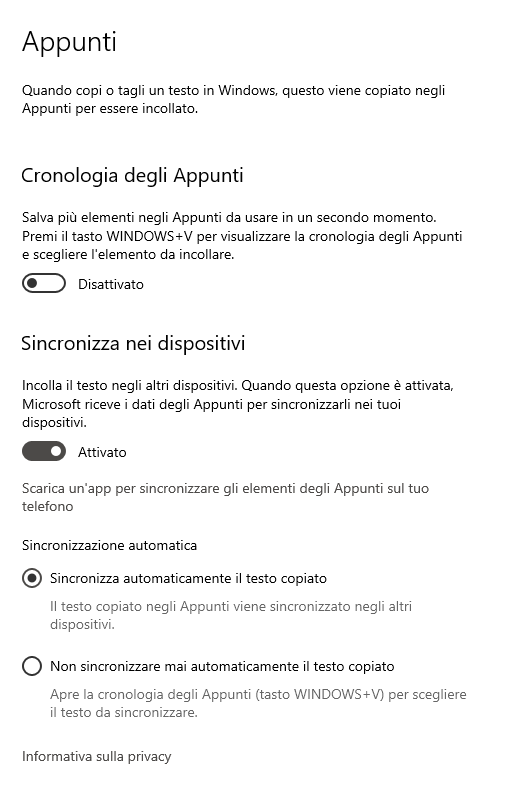
L’utente può scegliere tra la sincronizzazione automatica del testo copiato e la funzione che consente di salvare il testo copiato su di un altro dispositivo nella cronologia degli Appunti (accessibile con la combinazione tasto Windows +V). Per avere sempre a portata di mano il testo da incollare, la scelta più immediata è quella che prevede la sincronizzazione automatica. La seconda opzione può tornare utile soprattutto quando si hanno più dispositivi per cui è stata abilitata la sincronizzazione. Da notare, inoltre, che da questa sezione delle Impostazioni di Windows è possibile, in qualsiasi momento, cancellare i dati degli Appunti. Per maggiore trasparenza sul funzionamento di questa particolare funzionalità di Windows è anche possibile consultare l’intera Informativa sulla privacy, utile per capire in che modo vengono utilizzati i dati salvati su di un dispositivo e trasferiti su di un altro.
Questa procedura può essere attivata su tutti i propri PC Windows. In questo modo, la sincronizzazione degli appunti sarà attiva, ad esempio, sia sul PC desktop che sul notebook. È importante, però, utilizzare sempre lo stesso account Microsoft. Tale account, inoltre, dovrà essere utilizzato, come vedremo, anche per l’attivazione della funzionalità di sincronizzazione sullo smartphone Android. L’utilizzo dello stesso account Microsoft è un requisito imprescindibile per sfruttare al massimo le potenzialità della sincronizzazione tra PC Windows oltre che tra PC Windows e smartphone e tablet con sistema operativo Android.
Abilitare la sincronizzazione degli Appunti su Android
Passiamo ora al secondo step di questa procedura. Per completare la sincronizzazione degli Appunti tra PC Windows e smartphone Android è necessario affidarsi ad un’app tastiera ben precisa. Si tratta dell’app Microsoft SwiftKey, una delle applicazioni più diffuse e complete per la tastiera del proprio smartphone o tablet Android. L’app in questione presenta un gran numero di funzionalità, tra cui anche la possibilità di attivare la sincronizzazione con Windows. Se non avete ancora installato SwiftKey, potete installare l’app direttamente dal Google Play Store. Una volta completata l’installazione, è necessario andare nelle Impostazioni dello smartphone ed individuare la sezione dedicata alla Tastiera (indicata generalmente come Tastiera e metodo inserimento; potete utilizzare il motore di ricerca integrato nel menu Impostazioni per trovare rapidamente questa sezione).
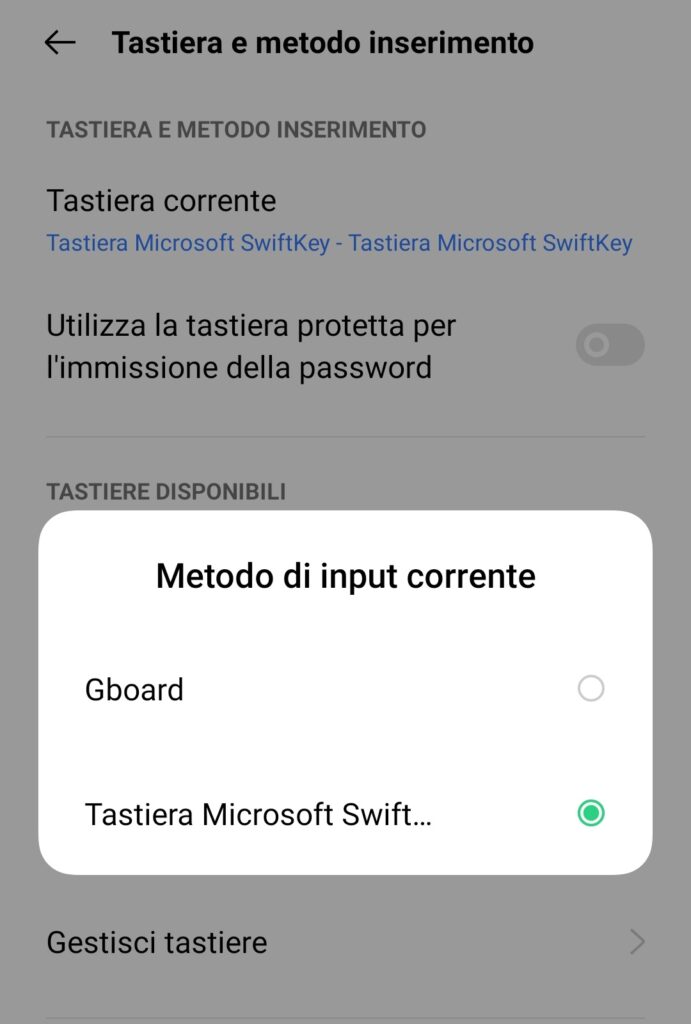
Da questa sezione delle Impostazioni è possibile scegliere la tastiera predefinita del sistema operativo andando ad impostare come metodo di input la Tastiera Microsoft SwiftKey in sostituzione della tastiera di sistema (generalmente la Gboard). Completato questo passaggio preliminare, è necessario andare nell’elenco delle applicazioni installate nel sistema ed individuare l’app Tastiera Microsoft SwiftKey. Tappando sull’opzione Account è possibile effettuare l’accesso con il proprio account Microsoft, lo stesso utilizzato sul PC Windows da sincronizzare con lo smartphone Android. A questo punto, bisogna tornare nella pagina principale dell’app SwiftKey e scegliere Inserimento complesso > Appunti. In questa sezione, è possibile attivare l’opzione Sincronizza cronologia appunti.
Da notare che la sincronizzazione è attivabile solo se, in precedenza, è stato effettuato l’accesso con il proprio account Microsoft, come indicato nel passaggio precedente. Se state utilizzando l’account Google e provate ad attivare la sincronizzazione, l’app vi chiederà di accedere anche con l’account Microsoft reindirizzandovi alla pagina di login. Dopo aver attivato l’opzione di sincronizzazione sarà necessario attendere alcuni secondi affinché il sistema completi tutti i passaggi necessari. A questo punto, per questioni di sicurezza, potrebbe essere richiesto l’inserimento della password dell’account Microsoft. Completata la configurazione, tra le impostazioni risulteranno attive le seguenti opzioni. Per interrompere la sincronizzazione sarà sufficiente disattivarle.